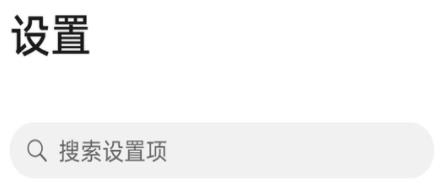4Videosoft Video Converter Ultimate这款软件的主要功能就是帮助用户转换电脑上的视频文件格式,相信大家在生活工作中也经常会遇到视频格式错误相关的问题,就比如我们使用的很多录屏软件录制下来的视频都是WMV格式的,而在一些电脑中没有专门用来打开WMV视频的软件的话,就会出现格式错误的情况,这样我们就可以选择将WMV格式转换成普通的MP4格式来进行查看了,接下来小编就跟大家分享一下怎么使用这款软件将WMV格式转换成MP4格式吧,有需要的朋友不妨来看看。

1.首先第一步我们打开软件之后在软件界面的左上角点击添加文件按钮,准备添加需要转换的WMV格式视频文件。
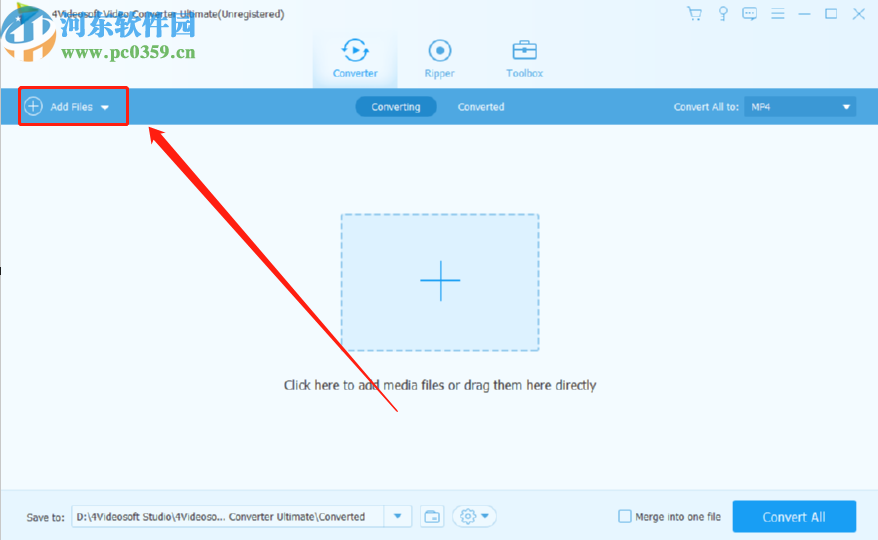
2.点击添加文件按钮之后,下一步就打开一个选择文件的界面了,在这个界面中我们选中目标视频文件之后点击打开按钮。
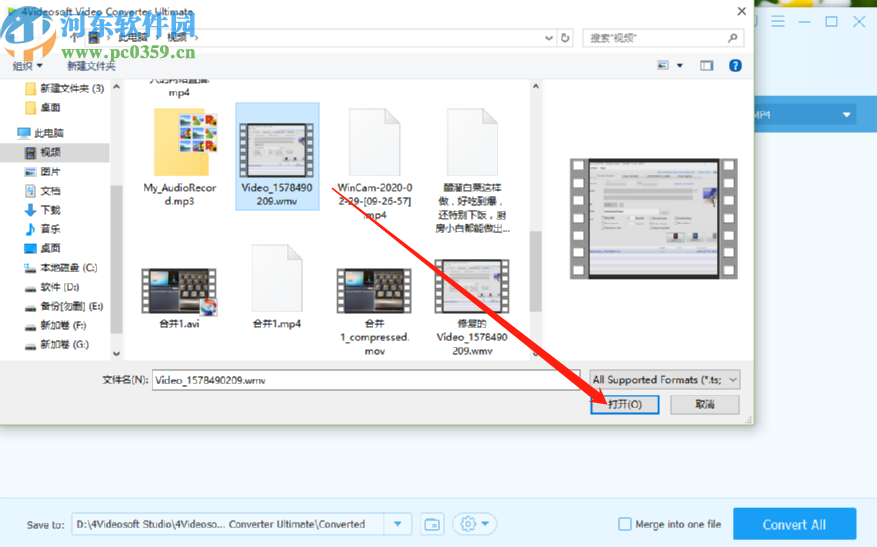
3.将想要转换的WMV视频添加到软件界面之后,我们点击界面右边的格式选择图标,然后在出现的这些选项中选择我们需要的MP4格式即可。
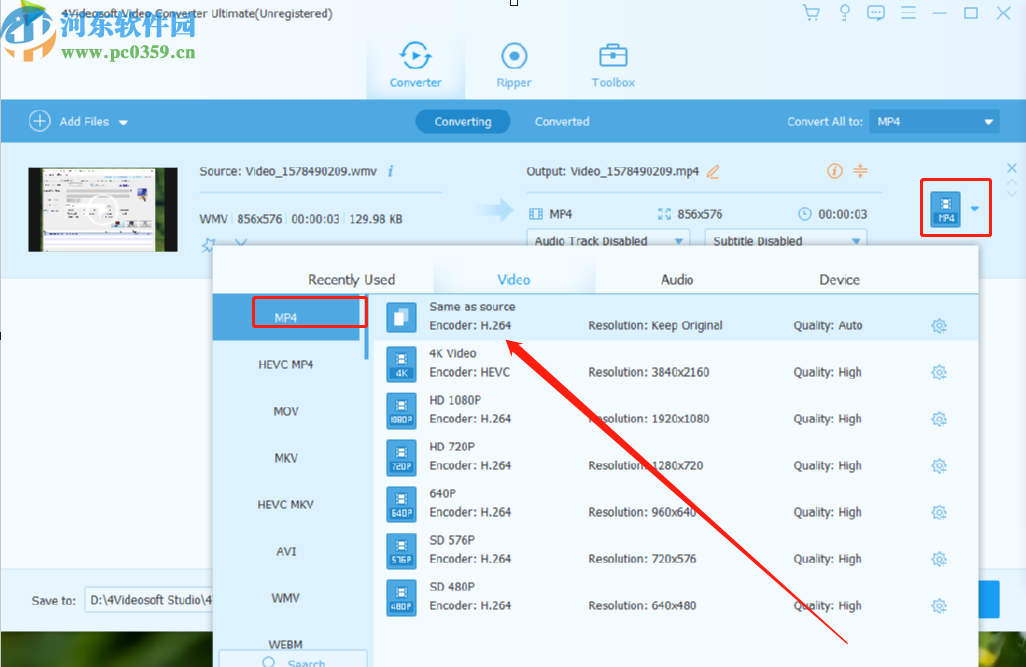
4.选择好想要转换的视频格式之后,我们点击界面左下角的输出路径选择按钮,然后在出现的选项中点击“Browse and Select Folder”。
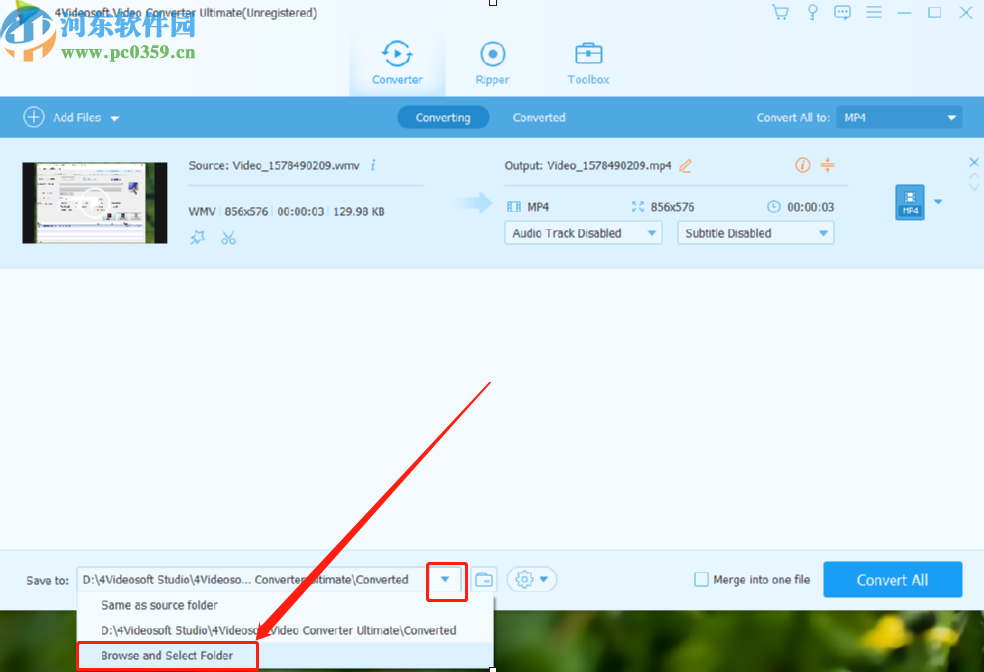
5.点击这个选择文件夹的选项之后在出现的界面中我们可以根据自己的需求来选择文件转换之后的输出保存文件夹。
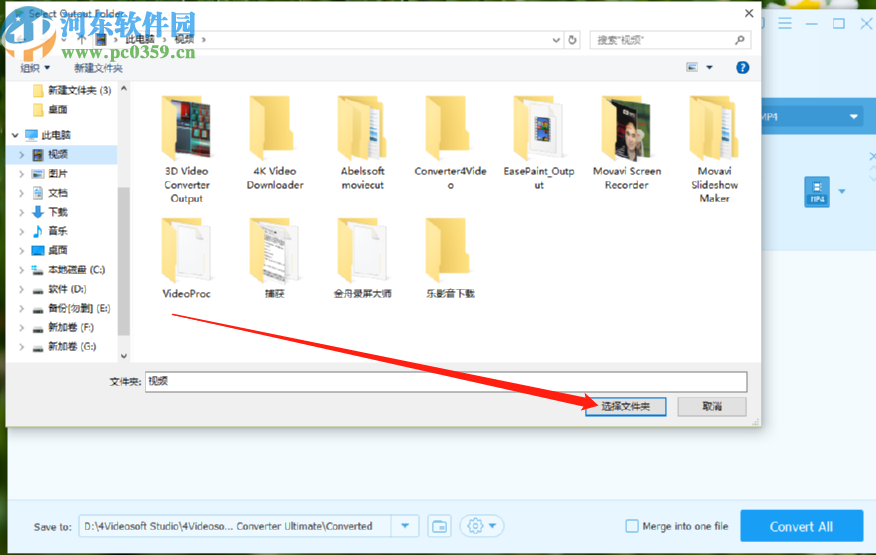
6.最后一步设置好文件输出保存文件夹之后,我们点击界面右下角的Convert All这个全部转换按钮就可以开始转换视频格式的操作了。
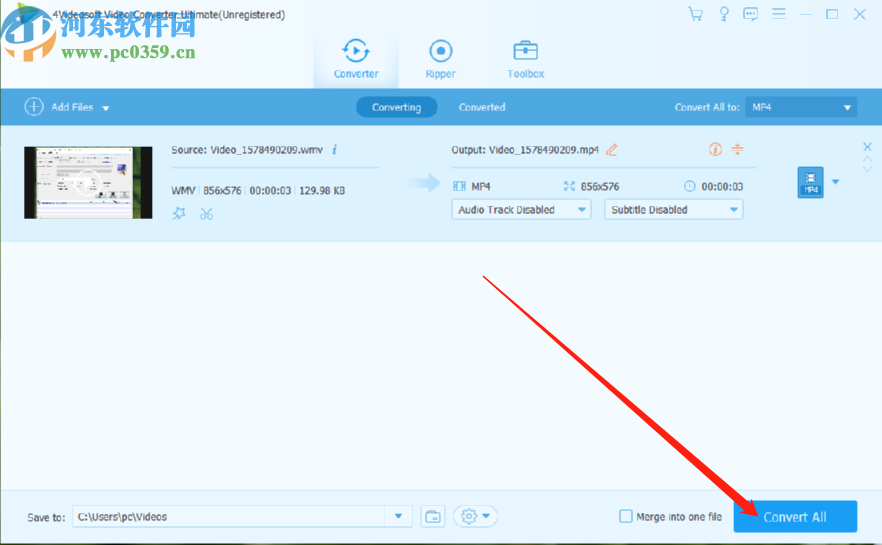
使用上述教程中的操作方法我们就可以通过4Videosoft Video Converter Ultimate这款软件来将WMV格式的视频转换成MP4格式了,有需要的朋友赶紧试一试这个方法吧。